WiFi QR-code: scannen en verbinding maken met WiFi in één scan?
Om een QR-code voor een link, video of afbeelding te maken, klikt u op de onderstaande knop.


We zijn gewend om drie stappen te nemen om verbinding te maken met een wifi-netwerk. Schakel eerst de wifi op uw apparaat in, kies vervolgens het juiste netwerk uit de lijst en typ ten slotte het wachtwoord.
Wat als je met slechts een QR-code verbinding zou kunnen maken met wifi? Stel je voor dat je de camera van je smartphone op de QR-code richt of een QR-codescanner gebruikt en direct verbinding maakt met het netwerk. Klinkt geweldig, toch? In dit artikel zullen we begrijpen hoe u via een QR-code verbinding kunt maken met WiFi en hoe u er een kunt maken.
Hoe werkt de WiFi QR-code?

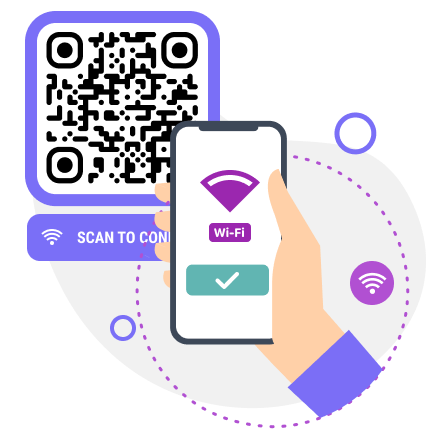
Voordelen van een QR-code om verbinding te maken met Wi-Fi
De voordelen liggen voor de hand: het gebruik van een QR-codegenerator voor Wi-Fi met wachtwoord helpt fouten te elimineren die kunnen worden gemaakt tijdens een handmatige verbinding met een draadloos netwerk en bespaart tijd en moeite. Deze optie is geschikt voor zowel thuisgebruik, zoals het delen van internet met vrienden en gasten, als voor eigenaren van hotels, hostels, pensions, restaurants en andere bedrijven.
Hoe QR-code voor WiFi-wachtwoord te genereren
Volg deze stappen om een QR-code voor WiFi te maken:
- Open de ME-QR-generator en selecteer het juiste type QR-code uit de lijst met beschikbare opties (Wi-Fi);
- Selecteer de categorie QR-inhoud;
- Voer een naam in voor uw netwerk (SSID-veld);
- Selecteer het beveiligingsprotocol (de beschikbare opties zijn WPA/WPA2, WEP, RAW of geen codering);
- Voer het huidige wachtwoord voor uw netwerk in. Ter informatie: als u “geen codering” selecteert in het veld “coderingstype”, hoeft u geen wachtwoord in te voeren;
- Klik op de knop “QR-code genereren” om de QR-code voor Wi-Fi aan te maken.

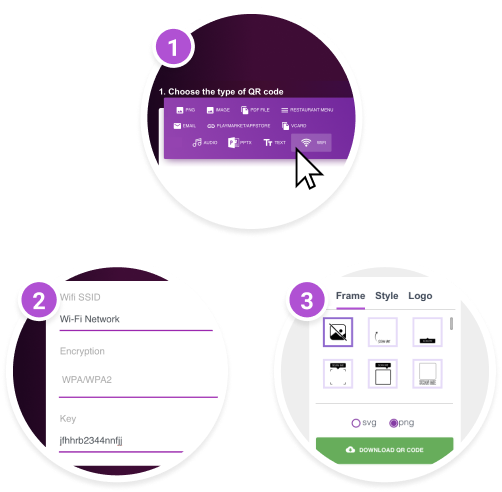
.svg)

Tips voor het gebruik van een QR-generator voor Wi-Fi
Hoe QR-code WiFi-wachtwoord te scannen:
-
Open de QR-code WiFi-scanner of camera op uw smartphone.
-
Richt de camera op de WiFi QR-code om het WiFi-wachtwoord te scannen.
-
Er verschijnt onmiddellijk een meldingsvenster waarin het wifi-wachtwoord uit de QR-code wordt weergegeven en waarin u wordt gevraagd verbinding te maken
-
Als dit niet gebeurt, controleer dan of u de velden correct heeft ingevuld bij het online aanmaken van de QR-code.
-
Nadat u de QR-code hebt gescand, ontvangt u de benodigde informatie om verbinding te maken met het Wi-Fi-netwerk.
Bovendien maakt onze Wi-Fi QR-codegenerator het eenvoudig bewerken van elke QR-code mogelijk. Bij registratie kunnen gebruikers een dynamische QR-code aanmaken en deze vervolgens wijzigen als hun netwerkparameters veranderen. Deze functionaliteit elimineert de noodzaak om de QR-code opnieuw te maken, af te drukken en opnieuw te distribueren.
Waar kan de WiFi QR-code worden gebruikt?
WiFi QR-codes kunnen in verschillende omgevingen en industrieën worden gebruikt om gemakkelijke toegang tot draadloze netwerken te bieden. Hier zijn enkele voorbeelden.
QR-code WiFi-wachtwoord in openbare ruimtes
Openbare ruimtes, waaronder parken, bibliotheken en transportknooppunten, kunnen de bezoekerservaring enorm verbeteren door WiFi-connectiviteit te bieden via QR-codes. Stel je bijvoorbeeld een toerist voor die een nieuwe stad verkent.
Door in een park een QR-code te scannen, kunnen ze snel verbinding maken met het netwerk, waardoor ze toegang krijgen tot kaarten , transportschema's kunnen bekijken of hun ervaringen in realtime kunnen delen met vrienden en familie. Dit gemak verbetert niet alleen de totaalbeleving van de bezoeker, maar bevordert ook het gebruik van publieke voorzieningen en een langer verblijf in de omgeving.
Maak WiFi QR-codes voor restaurants
Restaurants kunnen WiFi QR-codes gebruiken om de klanttevredenheid en loyaliteit te vergroten. Denk aan een druk café waar klanten vaak even langskomen voor een snelle hap of om bij te werken.
Door WiFi-toegang aan te bieden via een QR-code op hun menukaart of tafelblad, creëert het café een uitnodigende omgeving waar klanten comfortabel voor langere tijd kunnen verblijven. Dit vergroot niet alleen de klantbetrokkenheid, maar biedt ook kansen voor het café om speciale aanbiedingen of loyaliteitsprogramma's te promoten via de WiFi-landingspagina.
Gebruik een WiFi QR-codegenerator voor ziekenhuizen
Ziekenhuizen en zorginstellingen kunnen de communicatie en efficiëntie aanzienlijk verbeteren door WiFi QR-codes te implementeren voor patiënten, bezoekers en personeel.
Stel je bijvoorbeeld voor dat een patiënt tijdens zijn verblijf toegang moet hebben tot zijn medische gegevens of moet communiceren met zijn zorgverlener. Door een door het ziekenhuis verstrekte QR-code te scannen, krijgt de patiënt direct toegang tot het beveiligde WiFi-netwerk van het ziekenhuis, waardoor hij of zij tijdens de behandeling op de hoogte en verbonden blijft. Op dezelfde manier kan ziekenhuispersoneel WiFi QR-codes gebruiken om toegang te krijgen tot belangrijke bronnen of om met collega's te communiceren, waardoor de workflow-efficiëntie en de patiëntenzorg worden verbeterd.
Maak een QR-code voor WiFi-wachtwoord voor kantoorruimtes
In kantooromgevingen vereenvoudigt de implementatie van WiFi QR-codes de netwerktoegang voor zowel werknemers als gasten. Stel je bijvoorbeeld voor dat een nieuwe werknemer bij een bedrijf komt werken. In plaats van hun apparaat handmatig te configureren om verbinding te maken met het WiFi-netwerk op kantoor, kunnen ze eenvoudigweg een QR-code scannen die tijdens het onboardingproces wordt verstrekt.
Dit stroomlijnt niet alleen het installatieproces, maar zorgt ook voor veilige connectiviteit door de netwerkgegevens in de QR-code te coderen. Bovendien bieden WiFi QR-codes flexibiliteit voor netwerkbeheerders, waardoor ze de toegang indien nodig eenvoudig kunnen bijwerken of intrekken.


Redenen waarom u een WiFi-QR-code zou moeten maken
Het aanmaken van een WiFi QR-code biedt verschillende voordelen, waaronder:
-
gemak: stelt gebruikers in staat direct verbinding te maken met uw WiFi-netwerk door de QR-code te scannen, waardoor handmatige invoer van inloggegevens niet meer nodig is;
-
efficiëntie: stroomlijnt het proces van het delen van WiFi-toegang met gasten of meerdere apparaten, waardoor tijd en moeite worden bespaard;
-
beveiliging: helpt uw WiFi-wachtwoord te beschermen tegen openbaarmaking of delen met onbevoegde personen;
-
gebruikerservaring: verbetert de algehele ervaring van uw klanten of gasten door een naadloze en probleemloze verbinding met uw netwerk te bieden;
-
merkpromotie: dient als een subtiele maar effectieve manier om uw bedrijf of merk te promoten telkens wanneer de QR-code wordt gescand.
Over het algemeen kan het maken van een WiFi QR-code de klanttevredenheid verbeteren, de activiteiten stroomlijnen en de beveiliging van uw netwerk verbeteren.
WiFi QR-codes: hoe verbinding maken met WiFi zonder wachtwoord?
Nu WiFi QR-codes voorbij zijn, zijn de dagen van omslachtige inlogprocedures voorbij. Klanten kunnen binnen enkele seconden moeiteloos verbinding maken met uw netwerk, of ze nu in uw café, restaurant of winkel zijn. Deze naadloze ervaring maakt hen niet alleen blij, maar versterkt ook hun loyaliteit aan uw bedrijf.
Bovendien dienen WiFi QR-codes als subtiele maar effectieve marketinginstrumenten. Elke keer dat een klant de code scant, wordt hij of zij herinnerd aan uw merk en de probleemloze ervaring die u biedt. Het is een win-winsituatie voor zowel u als uw klanten.
Mis deze kans niet om uw bedrijf een boost te geven. Maak vandaag nog een WiFi-QR-code met behulp van een professionele QR-codegenerator en zie hoe uw klanttevredenheid en merkzichtbaarheid stijgen.
Veel Gestelde Vragen


Hoe kan ik met een Android-smartphone via een QR-code verbinding maken met een WiFi-netwerk?
Om verbinding te maken met een WiFi-netwerk met behulp van een QR-code op uw Android-smartphone, opent u de camera-app, richt u deze op de QR-code en tikt u op de melding om verbinding te maken met het netwerk wanneer daarom wordt gevraagd.
Hoe kan ik met mijn iPhone verbinding maken met een WiFi-netwerk met behulp van een QR-code?
Om verbinding te maken met een WiFi-netwerk met behulp van een QR-code op uw iPhone, opent u eenvoudig de Camera-app, richt u deze op de QR-code en tikt u op de meldingsprompt om verbinding te maken met het netwerk.
Heeft de WiFi QR-code een vervaldatum?
Nee, WiFi QR-codes verlopen doorgaans niet, tenzij u uw WiFi-netwerk handmatig deactiveert of wijzigt. Zolang uw WiFi-netwerk actief en toegankelijk blijft, blijft de QR-code voor onbepaalde tijd werken.
Hoe kan ik mijn WiFi delen zonder wachtwoord?
Met de meeste moderne routers of WiFi-instellingen kunt u een QR-code maken die gasten kunnen scannen om direct verbinding te maken zonder een wachtwoord in te voeren. Als alternatief ondersteunen sommige apparaten WiFi Direct, waarmee u uw netwerk veilig kunt delen met apparaten in de buurt zonder het wachtwoord bekend te maken.
Updated 12.06.2024






























